Anki 教學 - 個人檔案和偏好設定
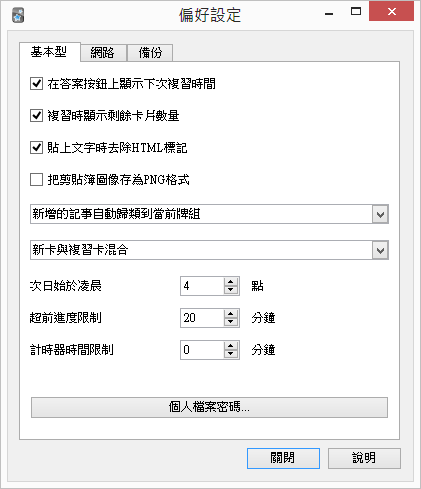
個人檔案(Profiles) 假設不只一個人要在某部電腦上使用 Anki ,那麼就可以設定不同的使用者帳號,各自都有自己的 「收藏」、自己的設定。可以到「檔案」>「切換個人檔案」來新增、切換、刪除個人檔案。 您也可以到 Anki 的偏好設定視窗來設定個人檔案(profile)密碼。這密碼主要是讓在教室環境的學生不會那麼容易打開其他人的牌組,但其實並未加密硬碟上的檔案。 您也可以新增一個「個人檔案」來當作測試之用,或是把某些牌組放在另外的個人檔案,所以就不用跟 AnkiWeb 保持同步。 偏好設定(Preferences) 貼上文字時去除 HTML 標記: 本選項預設是勾選的,去除 HTML 的格式主要目的是為了方便自己控制格式,方便排版等等。如果您想貼上一些帶有格式的文字,比方說粗體字,那就要把這個選項的打勾去掉。






